Ο λόγος πίσω από αυτό το σφάλμα μπορεί να είναι η ανεπαρκής εκχώρηση χώρου
- Ο λόγος πίσω από αυτό μπορεί να είναι μη έγκυρο μέγεθος πίνακα σελίδας ή προβλήματα με τη στοίβα κλήσης συναρτήσεων.
- Αυτός ο οδηγός θα συζητήσει τα βήματα αντιμετώπισης προβλημάτων για τη διόρθωση του σφάλματος.
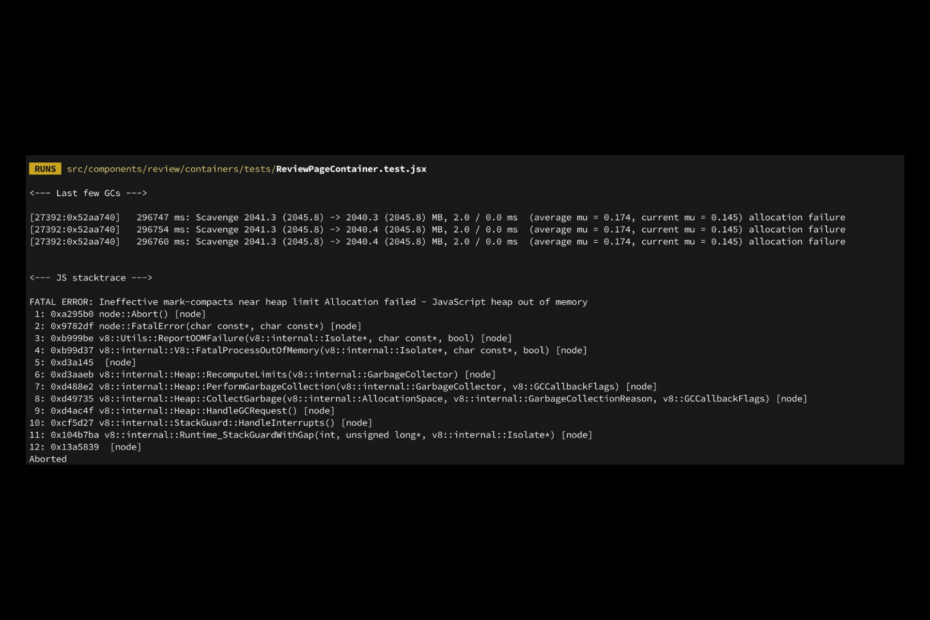
ΧΕΓΚΑΤΑΣΤΑΣΗ ΚΑΝΟΝΤΑΣ ΚΛΙΚ ΣΤΟ ΑΡΧΕΙΟ ΛΗΨΗΣ
Το Fortect είναι ένα εργαλείο επισκευής συστήματος που μπορεί να σαρώσει ολόκληρο το σύστημά σας για κατεστραμμένα ή ελλείποντα αρχεία λειτουργικού συστήματος και να τα αντικαταστήσει αυτόματα με εκδόσεις που λειτουργούν από το αποθετήριο του.
Αυξήστε την απόδοση του υπολογιστή σας με τρία απλά βήματα:
- Λήψη και εγκατάσταση του Fortect στον υπολογιστή σας.
- Εκκινήστε το εργαλείο και Ξεκινήστε τη σάρωση
- Κάντε δεξί κλικ Επισκευήκαι διορθώστε το μέσα σε λίγα λεπτά.
- 0 Οι αναγνώστες έχουν ήδη κατεβάσει το Fortect μέχρι στιγμής αυτόν τον μήνα
Εάν έχετε συναντήσει το JavaScript Σφάλμα εκτός μνήμης, αυτός ο οδηγός μπορεί να βοηθήσει! Αυτό συμβαίνει συχνά εάν η εφαρμογή εξαντληθεί η μνήμη. Θα καλύψουμε όλες τις διαθέσιμες επιδιορθώσεις αμέσως αφού συζητήσουμε τις αιτίες της ίδιας. Ας αρχίσουμε!
Τι προκαλεί το σφάλμα JavaScript heap out of memory;
Μπορεί να υπάρχουν διάφοροι λόγοι για τους οποίους το έργο διακόπηκε και σας παρουσίασε αυτό το σφάλμα. μερικά από τα κοινά αναφέρονται εδώ:
- Παρουσιάζονται μεγάλα αντικείμενα – Εάν ο κώδικας έχει πολλά μεγάλα αντικείμενα, τότε η μνήμη που καταναλώνεται από αυτά τα αντικείμενα συλλογικά οδηγεί σε υπερφόρτωση, εξ ου και το σφάλμα.
- Ανεπαρκής ποσότητα μνήμης που έχει εκχωρηθεί – Εάν η προεπιλεγμένη ποσότητα μνήμης εκχωρείται από Node.js είναι ανεπαρκής για την ολοκλήρωση μιας εντολής, ενδέχεται να αντιμετωπίσετε αυτό το σφάλμα.
- Διαρροές μνήμης – Καθώς η εφαρμογή μεγαλώνει, είναι σημαντικό να διαγράψετε ορισμένα αντικείμενα που δεν χρειάζεστε. αν δεν γίνει, μπορεί να λάβετε αυτό το σφάλμα.
- Μεγάλες δομές δεδομένων – Εάν εργάζεστε με μεγάλες δομές δεδομένων, όπως πίνακες ή πίνακες, μπορεί να καταναλώσει πολύ χώρο, προκαλώντας αυτό το σφάλμα.
- Άπειροι βρόχοι – Οι άπειροι βρόχοι χρησιμοποιούν τη μνήμη αρκετά γρήγορα και μπορεί να προκαλέσει αυτό το σφάλμα.
Τι μπορώ να κάνω για να διορθώσω το σφάλμα JavaScript heap out of memory;
1. Χρησιμοποιήστε τον Πίνακα Ελέγχου
- Τύπος Windows + μι για να ανοίξετε την Εξερεύνηση των Windows.
- Παω σε Αυτό το PC, κάντε δεξί κλικ και επιλέξτε Ιδιότητες.
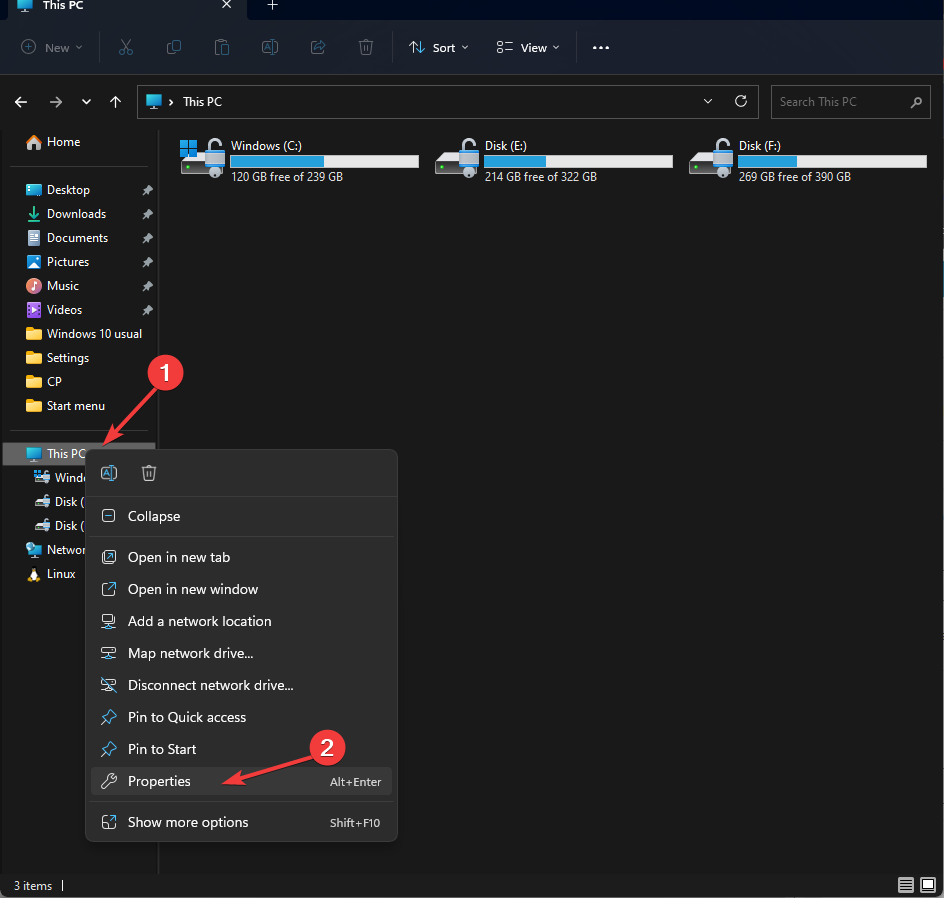
- Από την επόμενη σελίδα, επιλέξτε Προηγμένες ρυθμίσεις συστήματος.
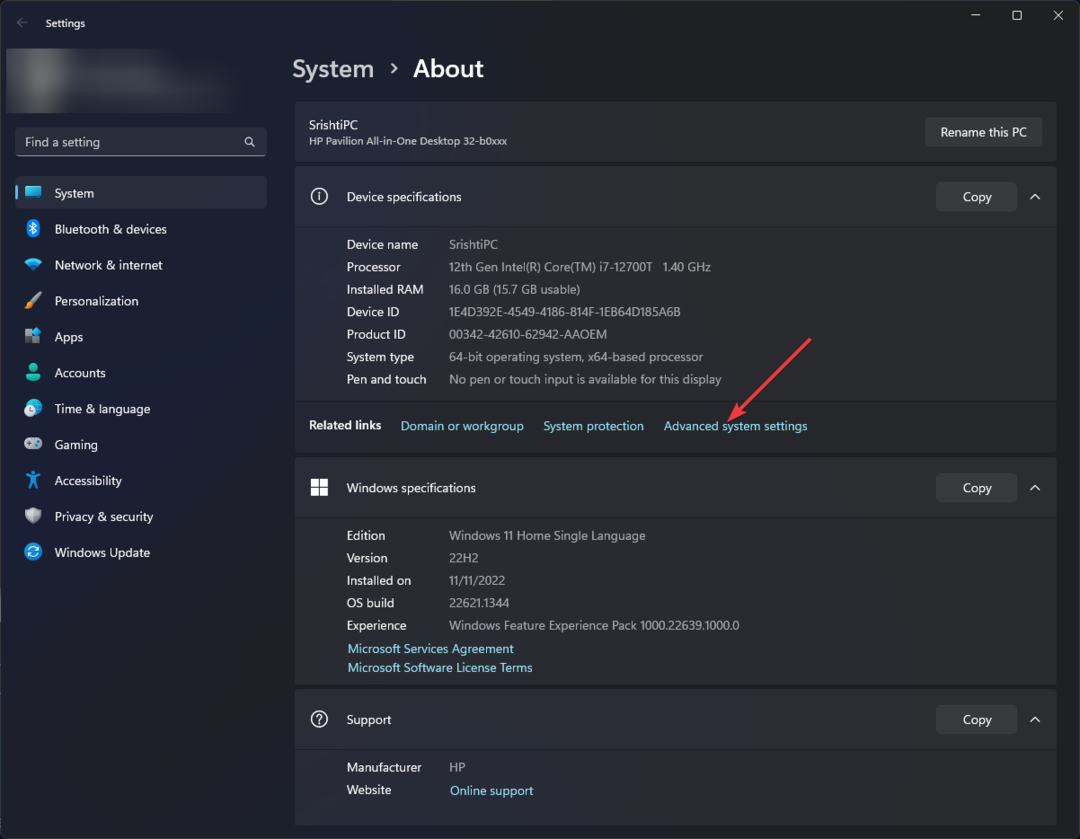
- Εναλλαγή στο Προχωρημένος καρτέλα και κάντε κλικ Μεταβλητές Περιβάλλοντος.
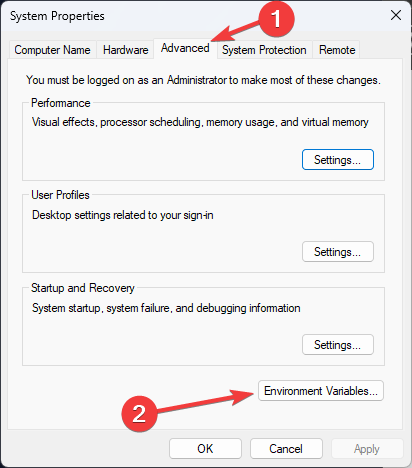
- Κάντε κλικ Νέος σε κάθε ένα Μεταβλητές συστήματος (οι αλλαγές ισχύουν για ολόκληρο τον υπολογιστή) ή Μεταβλητές χρήστη ( εφαρμόζει τις αλλαγές σε λογαριασμό χρήστη).
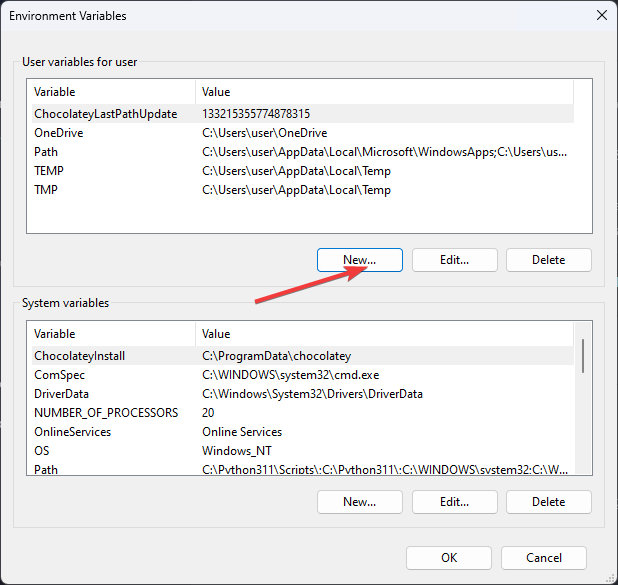
- Στο επόμενο παράθυρο, για το Όνομα μεταβλητής: εισαγω Node_Options.
- Τώρα για Μεταβλητή τιμή: –max-old-space-size=4096
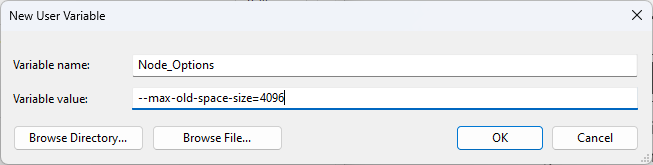
- Κάντε κλικ Εντάξει. Μπορείτε επίσης να αλλάξετε το 4096 σε 8192 για να διαθέσετε περισσότερο χώρο.
- Στο Μεταβλητή Περιβάλλοντος παράθυρο, κάντε κλικ Εντάξει.
- Τώρα κάντε κλικ Ισχύουν και Εντάξει για να αποθηκεύσετε τις αλλαγές.
- Πώς να ενεργοποιήσετε την πράσινη οθόνη στο Teams
- Πώς να ενσωματώσετε το ChatGPT με το Word [Γρήγοροι τρόποι]
- Κοινή χρήση Google Nearby: Πώς να μετακινήσετε αρχεία χωρίς κόπο
- Το Excel τρέχει αργά; 4 γρήγοροι τρόποι για να το κάνετε πιο γρήγορο
2. Χρησιμοποιήστε το PowerShell
- Πάτα το Windows κλειδί, τύπος PowerShell, και κάντε κλικ στην επιλογή Εκτέλεση ως διαχειριστής.

- Αντιγράψτε και επικολλήστε την ακόλουθη εντολή και πατήστε Enter: env:
NODE_OPTIONS="--max-old-space-size=4096" - Για να λύσετε προσωρινά το πρόβλημα, μπορείτε να πληκτρολογήσετε την ακόλουθη εντολή και να πατήσετε Enter πριν ανοίξετε την εφαρμογή:
ορίστε NODE_OPTIONS=--max-old-space-size=4096
Επομένως, αυτές είναι μέθοδοι για τη διόρθωση του σφάλματος σωρού JavaScript από τη μνήμη. Για να αποφύγετε αυτό το σφάλμα στο μέλλον, συνιστάται να χωρίσετε τα δεδομένα σας σε μικρότερα κομμάτια και να διαγράψετε τα αντικείμενα που δεν χρειάζονται πλέον. Δοκιμάστε τα και πείτε μας τι λειτούργησε για εσάς στην παρακάτω ενότητα σχολίων.
Εξακολουθείτε να αντιμετωπίζετε προβλήματα;
ΕΥΓΕΝΙΚΗ ΧΟΡΗΓΙΑ
Εάν οι παραπάνω προτάσεις δεν έχουν λύσει το πρόβλημά σας, ο υπολογιστής σας ενδέχεται να αντιμετωπίσει πιο σοβαρά προβλήματα με τα Windows. Προτείνουμε να επιλέξετε μια λύση all-in-one όπως Fortect για την αποτελεσματική επίλυση προβλημάτων. Μετά την εγκατάσταση, απλώς κάντε κλικ στο Προβολή & Διόρθωση κουμπί και μετά πατήστε Ξεκινήστε την επισκευή.
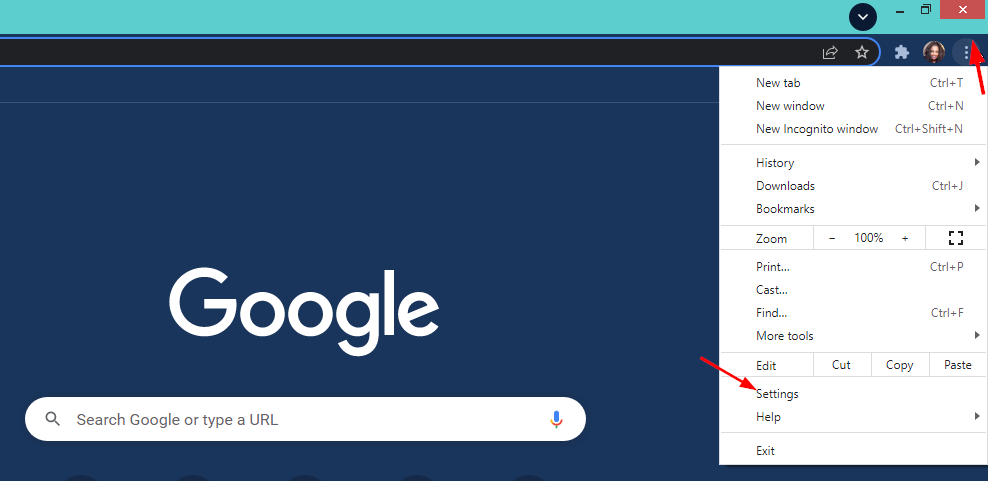
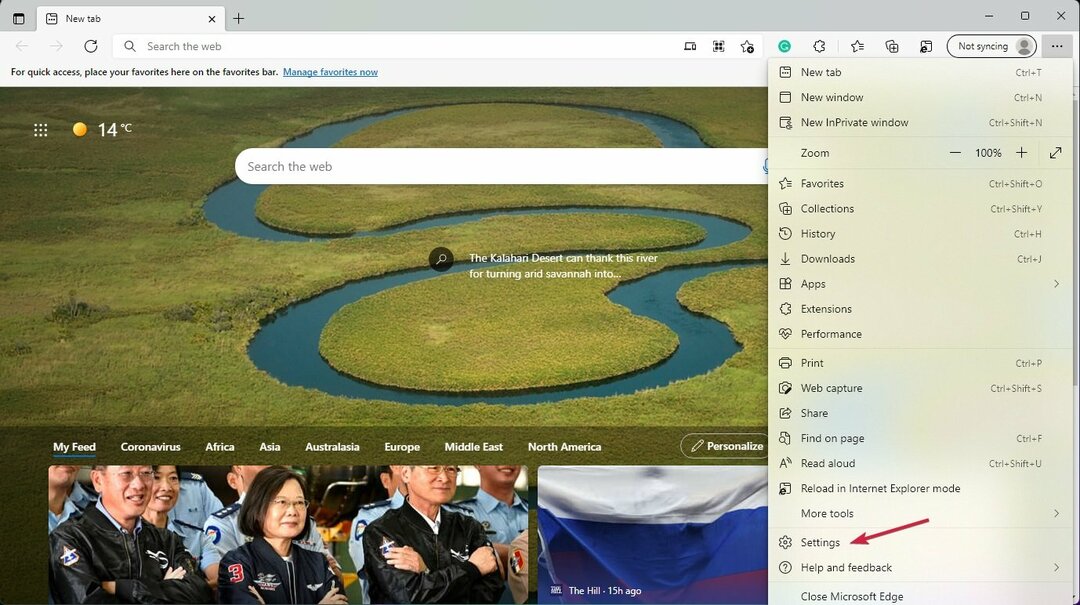
![5 καλύτερα προγράμματα περιήγησης που υποστηρίζουν jQuery [Διαφορετικές εκδόσεις]](/f/16af8f28aa3bfd1aaf1355e1cc5b41e9.png?width=300&height=460)